绝地求生怎么调1728x1080 绝地求生如何设置1728×1080分辨率
绝地求生是很多小伙伴都很喜欢玩的游戏之一,可是在玩的过程中,发现画面经常会出现卡顿或者掉帧的情况,这该怎么办呢,其实我们可以通过设置1728×1080分辨率来让画面更加流畅,但是很多用户不知道怎么操作,为此本文给大家讲解一下绝地求生如何设置1728×1080分辨率吧。
具体步骤如下:
1、首先桌面点右键,选择NVDIA控制面板。
2、接下来找到左边的更改分辨率,并选择右的边自定义(以下几步中如出现确认对话框,点击确定即可)。
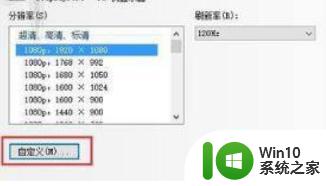
3、自定义中默认也是没有1728*1080分辨率的。所以我们要创建自定义分辨率。
在这之前我们将启用显示器未显示分辨率前面打钩。然后点击创建自定义分辨率。
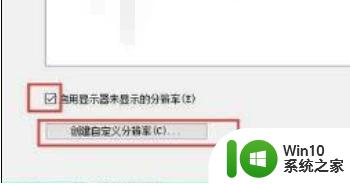
4、测试后会弹出对话框,点击是来保存我们设置好的分辨率。
5、这时已经自动退出到前面一层窗口,并且出现了自定义的1728*1080分辨率。
注意,这时你的分辨率依然是1920*1080,刚才的只是测试,所以要重新更改分辨率。
在新出的自定义1728*1080上打钩,点击确定退出窗口。
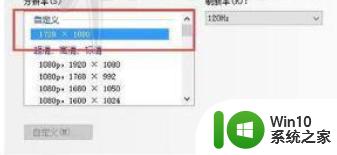
6、这时你的屏幕分辨率已经变成1728*1080,但是某些显示器会在显示此分辨率时在屏幕两侧留下黑边。
并且屏幕没有进行横向拉伸。这时我们就要找到左边调整桌面尺寸和位置,在右边的缩放中选择全屏。
这时你会发现屏幕已经横向拉伸了。

7、横向拉伸成功后,打开pubg。这时我们能惊喜的发现有了1728*1080的选项。
果断选上,点击应用,开始游戏看看自己是不是已经拥有了职业选手的枪法吧!
8、如何设置1728*1080已经讲完了,但是缺点是桌面也变成了这个分辨率,导致其他工作的体验下降。
其实我们可以把桌面的分辨率调回1920*1080,而且游戏的分辨率会维持1728*1080。
但是每次更新貌似分辨率就要重新设置一遍。
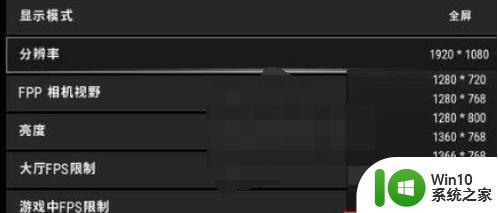
上述给大家讲解的便是绝地求生怎么调1728x1080的详细步骤,有这个需要的用户们可以学习上面的方法步骤来进行设置吧。
绝地求生怎么调1728x1080 绝地求生如何设置1728×1080分辨率相关教程
- 绝地求生画面怎样设置最佳 绝地求生画面设置技巧
- 绝地求生虚拟内存设置方法及调整技巧 绝地求生游戏体验优化:如何调整虚拟内存以提高游戏流畅度
- steam的绝地求生启动不起来如何修复 steam绝地求生启动闪退怎么解决
- 绝地求生游戏崩溃解决方法Windows 10 如何解决Windows 10玩绝地求生电脑崩溃问题
- 电脑玩绝地求生提示Failed to initialize BattlEye Service: Generic Error.如何解决 绝地求生电脑玩法Failed to initialize BattlEye Service解决方法
- 绝地求生总是闪退的解决步骤 绝地求生闪退问题的解决方法
- 绝地求生卡死怎么办 PUBG突然卡死解决方法
- 求生之路2中文设置步骤 求生之路2怎么调中文
- 绝地求生更新错误代码解决方法 PUBG更新时出现错误怎么解决
- pubg无法启动steam界面 绝地求生游戏中无法打开steam界面怎么办
- steam求生之路2怎么和好友联机 steam求生之路2怎么联机
- wegame电脑版怎么设置分辨率 wegame电脑版如何调整分辨率
- U盘装机提示Error 15:File Not Found怎么解决 U盘装机Error 15怎么解决
- 无线网络手机能连上电脑连不上怎么办 无线网络手机连接电脑失败怎么解决
- 酷我音乐电脑版怎么取消边听歌变缓存 酷我音乐电脑版取消边听歌功能步骤
- 设置电脑ip提示出现了一个意外怎么解决 电脑IP设置出现意外怎么办
电脑教程推荐
- 1 w8系统运行程序提示msg:xxxx.exe–无法找到入口的解决方法 w8系统无法找到入口程序解决方法
- 2 雷电模拟器游戏中心打不开一直加载中怎么解决 雷电模拟器游戏中心无法打开怎么办
- 3 如何使用disk genius调整分区大小c盘 Disk Genius如何调整C盘分区大小
- 4 清除xp系统操作记录保护隐私安全的方法 如何清除Windows XP系统中的操作记录以保护隐私安全
- 5 u盘需要提供管理员权限才能复制到文件夹怎么办 u盘复制文件夹需要管理员权限
- 6 华硕P8H61-M PLUS主板bios设置u盘启动的步骤图解 华硕P8H61-M PLUS主板bios设置u盘启动方法步骤图解
- 7 无法打开这个应用请与你的系统管理员联系怎么办 应用打不开怎么处理
- 8 华擎主板设置bios的方法 华擎主板bios设置教程
- 9 笔记本无法正常启动您的电脑oxc0000001修复方法 笔记本电脑启动错误oxc0000001解决方法
- 10 U盘盘符不显示时打开U盘的技巧 U盘插入电脑后没反应怎么办
win10系统推荐
- 1 番茄家园ghost win10 32位官方最新版下载v2023.12
- 2 萝卜家园ghost win10 32位安装稳定版下载v2023.12
- 3 电脑公司ghost win10 64位专业免激活版v2023.12
- 4 番茄家园ghost win10 32位旗舰破解版v2023.12
- 5 索尼笔记本ghost win10 64位原版正式版v2023.12
- 6 系统之家ghost win10 64位u盘家庭版v2023.12
- 7 电脑公司ghost win10 64位官方破解版v2023.12
- 8 系统之家windows10 64位原版安装版v2023.12
- 9 深度技术ghost win10 64位极速稳定版v2023.12
- 10 雨林木风ghost win10 64位专业旗舰版v2023.12